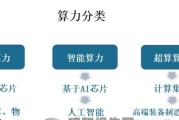电脑作为我们日常工作中不可或缺的工具,其运行速度直接影响着我们的工作效率。在日常使用电脑时,随着时间的推移,我们会发现电脑的运行速度越来越慢,这通常是因为电脑内存中积累了大量的临时文件、程序残留数据以及无用的磁卡信息。如何高效地清理电脑内存,释放更多的空间呢?本文将为您提供一套有效的解决方案。
一、了解磁卡与内存清理的关联
在开始介绍清理内存的方法之前,首先需要了解什么是电脑的磁卡以及它与内存之间的联系。电脑的磁卡一般指硬盘,它负责长期存储数据,而内存则是用于临时存储正在运行的程序数据,即RAM。当内存不足时,系统会自动将一些不常用的程序数据转存到硬盘上,这会影响电脑的运行速度。清理硬盘中不必要的文件和信息,可以间接地帮助释放内存空间。

二、常规清理方法
1.使用磁盘清理工具
Windows系统自带的磁盘清理工具是一个非常实用的功能,可以帮助用户清理无用文件。操作步骤如下:
打开“此电脑”,找到需要清理的硬盘分区;
右键点击选择“属性”,然后点击“磁盘清理”;
选择需要清理的文件类型,如临时文件、系统错误内存转储文件、系统报告等;
点击“确定”进行清理。
2.清理浏览器缓存
浏览器在浏览网页时会存储很多临时数据,这些数据也会占用大量内存。每种浏览器的清理方式略有不同,但大体步骤如下:
打开浏览器,进入设置或选项;
找到“清除浏览数据”或“清理上网痕迹”;
选择需要清理的内容类型,如缓存图片和文件、Cookie、历史记录等;
点击清理。
3.卸载不需要的程序
电脑中安装了大量不常用的程序也会占用内存资源。要清理这些程序,可以按照以下步骤:
打开“控制面板”,选择“程序和功能”;
查看列表中的程序,选择不再需要的程序;
点击“卸载”或“更改”,按照提示完成卸载。
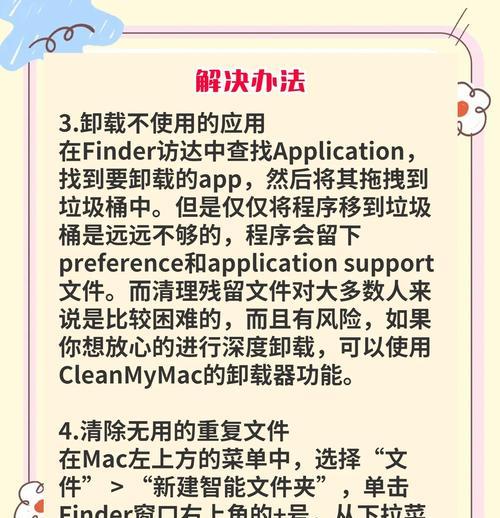
三、高级清理技巧
1.使用第三方清理软件
市场上有很多第三方电脑清理软件,它们提供了更为全面和专业的清理功能。选择时应选择信誉良好、用户评价高的软件。使用第三方软件时,应遵循以下步骤:
下载并安装清理软件;
运行软件并进行全面扫描;
根据软件建议清理无用文件和程序。
2.手动管理启动项
电脑启动时会自动运行一些程序,这些程序会占用内存。可以通过手动管理启动项来优化启动速度和释放内存。具体方法如下:
按下Win+R键打开运行窗口,输入`msconfig`,点击确定;
在打开的“系统配置”窗口中,切换到“启动”选项卡;
取消勾选不需要随电脑启动的程序;
点击应用并重启电脑。
3.清理系统还原点
系统还原点是Windows系统中的一个功能,它会保存系统文件和设置的备份。过多的系统还原点也会占用硬盘空间,可以通过以下步骤清理:
打开“磁盘清理”工具,选择需要清理的分区;
在“清理系统文件”选项中进行选择;
在弹出的列表中找到并选择“以前的Windows安装(清理)”;
完成清理。
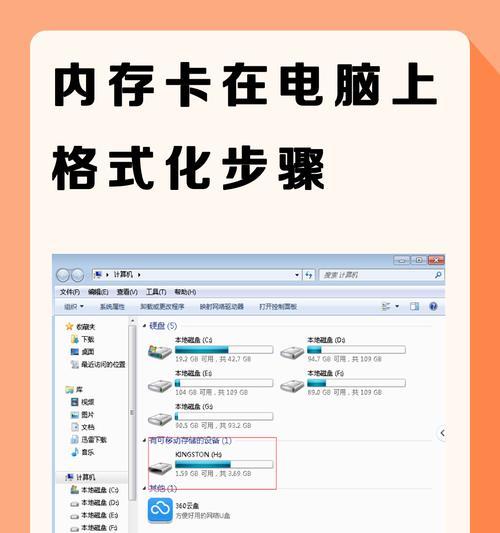
四、常见问题与实用技巧
常见问题
清理硬盘会不会影响电脑正常运行?
清理无用文件不会影响电脑的正常运行,反而会释放硬盘空间,提高系统性能。
实用技巧
定期整理硬盘:可以通过整理硬盘碎片来提高读写速度,特别是机械硬盘。
使用SSD硬盘:固态硬盘相比机械硬盘有更快的读写速度,可以显著提升系统性能。
五、
电脑磁卡清理内存的有效方法包括使用系统自带工具、卸载不必要程序、使用第三方清理软件、管理启动项以及清理系统还原点。通过这些方法,可以有效地释放硬盘和内存空间,从而保持电脑运行的流畅性。定期对电脑进行维护和清理,是确保长期稳定运行的关键。
标签: #电脑